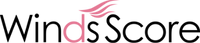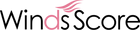ダウンロードについて
「欲しい」と思ったらすぐダウンロード!
いつでもどこでも楽譜や音源のデータが手に入るサービスです。
1. ダウンロード版の購入方法
1商品ページから形状を選択
該当の商品ページを開き、形状から「ダウンロード版」を選択します。オプションから「セット(スコア&全パート譜)」「パート譜」「音源」などを選択することができます。
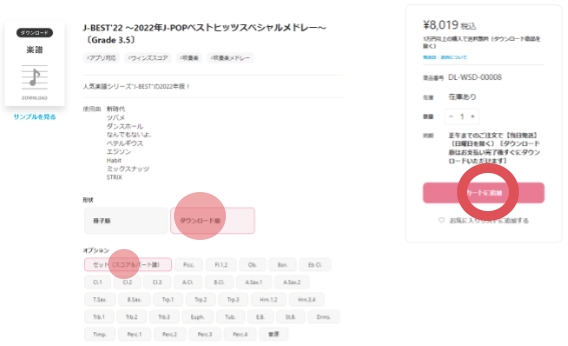
2カートに追加し、購入手続き
商品を確認後、ご購入の手続きを進めて下さい。お支払い方法についての詳細は購入方法をご確認ください。
2. ダウンロード方法について
1「マイページ」から注文を確認
ダウンロード版の商品を購入後、「マイページ」にアクセス。![]() ボタンを押し、ご注文詳細へアクセスしてください。
ボタンを押し、ご注文詳細へアクセスしてください。
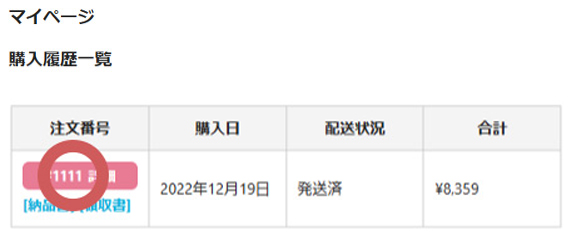
2「ご注文詳細」から商品のダウンロード画面へ移行
商品ごとに![]() ボタンなどが表示されています。
ボタンなどが表示されています。![]() ボタンを押すと、ファイルのダウンロード画面に進みます。 ※「コンビニで印刷」ボタンは、コンビニ印刷対応の商品にのみ表示されます。
ボタンを押すと、ファイルのダウンロード画面に進みます。 ※「コンビニで印刷」ボタンは、コンビニ印刷対応の商品にのみ表示されます。
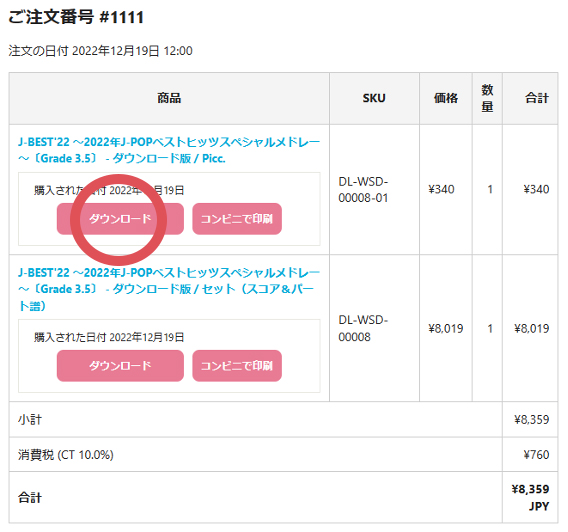
3商品をダウンロード
ファイルのダウンロード画面では、商品名右側の![]() ボタンを押すとダウンロードが開始されます。
ボタンを押すとダウンロードが開始されます。
※商品名の下には、ダウンロードの有効期限と残り回数が表示されます。(各商品、購入日から1ヶ月間・最大500回です。)
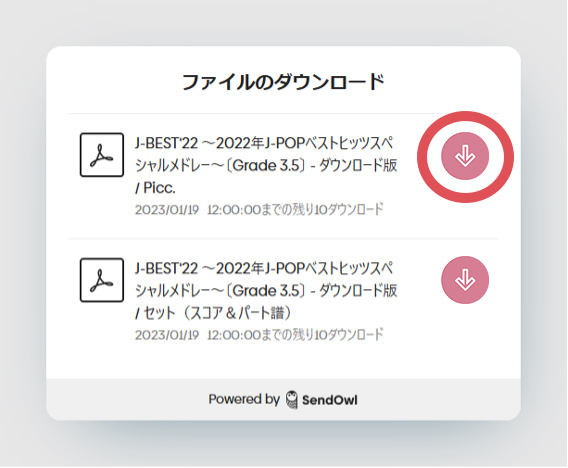
3. データの保存について
PCをご利用の方
![]() ボタンクリック後、保存先をご指定ください。保存先の指定ができない場合、デフォルトの保存先に保存されます。
ボタンクリック後、保存先をご指定ください。保存先の指定ができない場合、デフォルトの保存先に保存されます。
iPhone(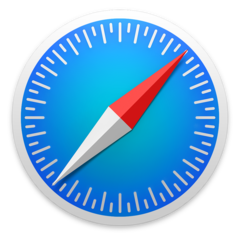 Safari)をご利用の方
Safari)をご利用の方
![]() ボタンを押した段階では、データは端末に保存されません。下記の手順にて送り先や保存先をご指定ください。
ボタンを押した段階では、データは端末に保存されません。下記の手順にて送り先や保存先をご指定ください。
1ダウンロード後にデータを保存
![]() ボタンクリック後、
ボタンクリック後、![]() マークをタップして保存場所を指定します。保存先が特に決まってない場合はiPhoneの標準アプリ
マークをタップして保存場所を指定します。保存先が特に決まってない場合はiPhoneの標準アプリ ![]() ファイルを指定し、「ダウンロードフォルダ」を選択、保存を完了します。
ファイルを指定し、「ダウンロードフォルダ」を選択、保存を完了します。
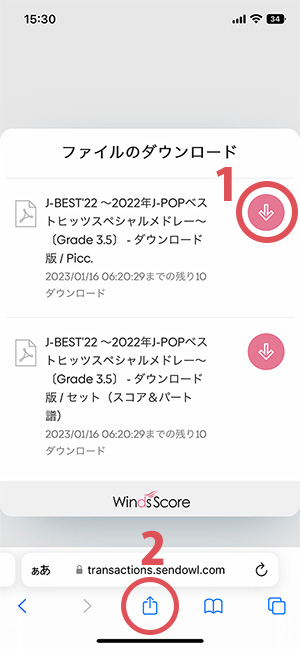
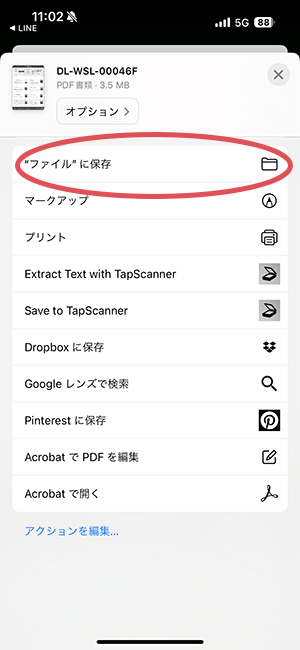
2ファイルアプリから商品を確認
![]() ファイルアプリを開いて「ブラウズ → ダウンロード」から商品をご確認いただけます。
ファイルアプリを開いて「ブラウズ → ダウンロード」から商品をご確認いただけます。
※保存時に別フォルダを選択した際は、保存したフォルダ内をご確認ください。
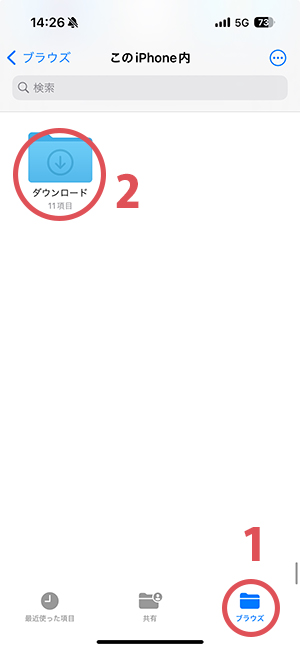
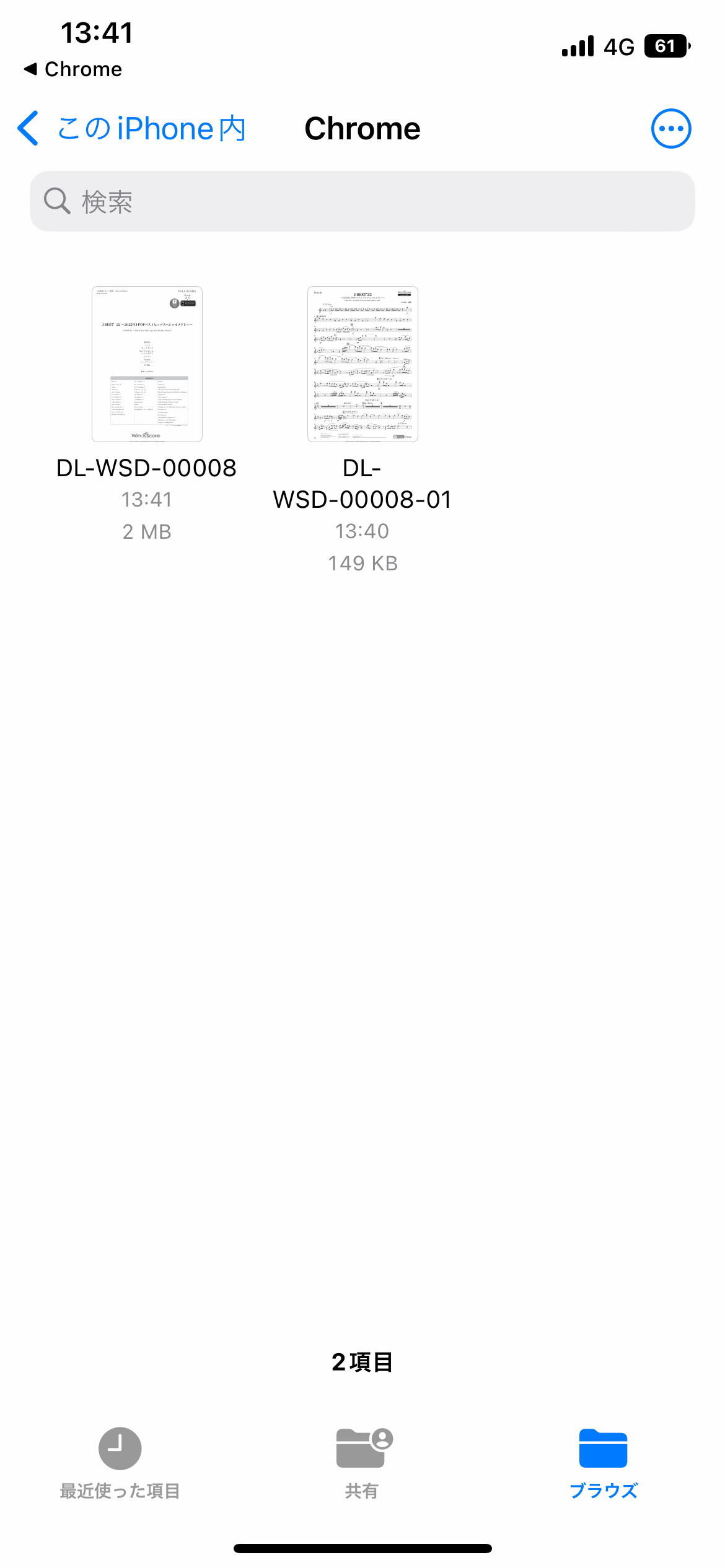
![]() Chromeなどをご利用の場合、ブラウザごとにダウンロードの動作や、保存場所が違う場合がございます。各ブラウザのPDF保存先をご確認ください。
Chromeなどをご利用の場合、ブラウザごとにダウンロードの動作や、保存場所が違う場合がございます。各ブラウザのPDF保存先をご確認ください。
Androidをご利用の方
ご利用の機種やブラウザーによって手順が異なります。詳しい手順は、機器やブラウザーのヘルプをご確認ください。
4. コンビニ印刷について
コンビニ印刷とは
コンビニに設置されたマルチコピー機で、1曲ずつプリントアウトいただけるサービスです。コンビニに設置されているマルチコピー機より、ユーザー番号を入力してお買い求めください。
利用いただけるコンビニ
マルチコピー機の使い方はこちら
1マイページ「ご注文詳細」からコンビニ印刷を選択
マイページの購入履歴一覧から![]() ボタンを押し、「ご注文詳細」へアクセスします。
ボタンを押し、「ご注文詳細」へアクセスします。
2コンビニにてネットプリントサービスに印刷データを転送
ネットプリントサービスご利用規約の内容をご確認のうえ、![]() ボタンを押します。印刷データが送信されます。数十秒かかる場合がありますので、そのままお待ちください。
ボタンを押します。印刷データが送信されます。数十秒かかる場合がありますので、そのままお待ちください。
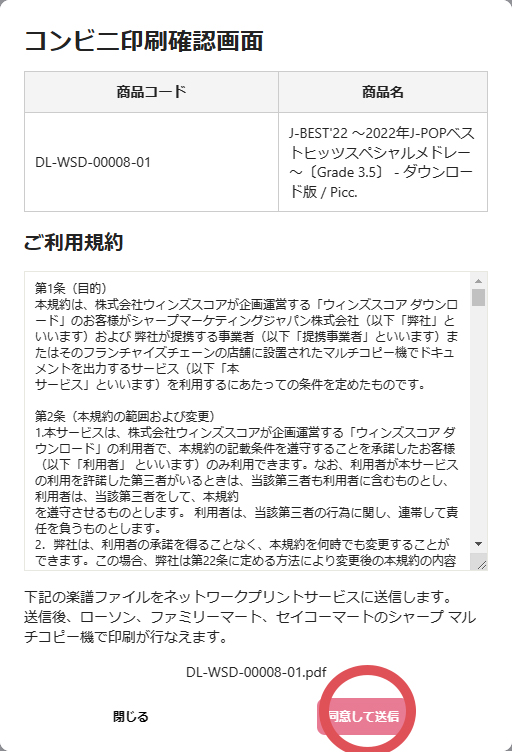
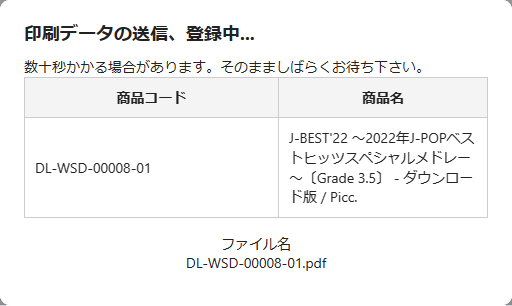
3コンビニにて印刷を行う
印刷データの送信が完了すると、ユーザー番号が表示されます。コンビニに設置されているマルチコピー機にユーザー番号を入力し、印刷を行ってください。 送信完了画面には、ユーザー番号の有効期限が表示されます。データの送信から8日以内に印刷を行ってください。
※楽譜のページ数が51枚以上の場合、エラー画面が表示され、コンビニ印刷をご利用いただくことはできません。
5. 注意事項
- ダウンロード版に対応していない商品や、個別のパート譜や音源を購入いただけない商品もございます。予めご了承ください。
- 購入された商品が冊子版の場合は、データでダウンロードいただくことはできません。ダウンロード版をご利用されたい場合は、改めてダウンロード版を購入いただく必要がございます。
- 楽譜はPDF形式、音源はMP3形式となります。ファイルの形式を指定いただくことはできません。
- ページ数が51枚を超える商品は、コンビニ印刷をご利用いただけません。
- コンビニ印刷には別途印刷料金が発生します(1ページあたり20円)。